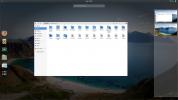Četiri najbolje neslužbene aplikacije Microsoft OneDrive za Linux
Unatoč nedavnim Microsoftovim doprinosima Linuxu i Open Sourceu, vjerojatno neće postojati prvoklasna podrška njihovim potrošačkim proizvodima poput OneDrivea. Srećom, Linux korisnici su kreativni i riješili su problem tako što su napravili treće strane OneDrive aplikacije za Linux.
Na ovom ćemo popisu pregledati četiri najbolje neslužbene Microsoftove aplikacije OneDrive na Linuxu, kako doći do njih i još mnogo toga! Započnimo!
1. OneDrive besplatni klijent

OneDrive besplatni klijent izvrsno je rješenje temeljeno na naredbenom retku za one na Linuxu koji žele svoje datoteke sinkronizirati s Microsoftovom uslugom u oblaku. Ako nemate samo ništa protiv pomoću terminala, ovo je jedno od najboljih rješenja za Linux.
Značajne značajke
- OneDrive besplatni klijent podržava zajedničke mape.
- Moguće je nastaviti sinkronizaciju ako se prekine.
- Programer prikazuje upute za instalaciju ovisnosti za svaku glavnu distribuciju Linuxa, osiguravajući da će se pokrenuti u gotovo svemu.
- OneDrive besplatni klijent s lakoćom surađuje s osobnim i poslovnim računima.
- OneDrive besplatni klijent ima praćenje datoteka u stvarnom vremenu putem Inotify.
Instalacija - OneDrive besplatni klijent
Od sada, OneDrive besplatni klijent nema dostupne distribucijske pakete. Dakle, da bismo ga koristili, moramo ga graditi iz izvora. Otvorite prozor terminala i slijedite detaljne upute za rad.
Korak 1: Idi preko klijentova GitHub stranica, idite na "Zahtjevi za izgradnju" i pronađite upute za ovisnost za vaš Linux OS.
Korak 2: Nakon što instalirate ovisnosti, dodajte DMD referentni kompajler kao izvor u svom Bash profilu.
izvor ~ / dlang / dmd-2.083.0 / aktivirati
3. korak: Klonirajte kôd iz GitHuba i instalirajte softver na svoje Linux računalo.
git klon https://github.com/abraunegg/onedrive.git. cd onedrive. napraviti. sudo make install. deaktivirati ~ / dlang / dmd-2.083.0 / aktivirati
Korištenje besplatnog klijenta OneDrive
Postavljanje sinkronizacije s OneDrive Free Clientom započinje unošenjem sljedeće naredbe u terminal:
onedrive - sinkronizirati
Dok ulazite u onedrive naredbu s zastavicom "sinkroniziraj", vidjet ćete URL izlaz u prozoru terminala. Kliknite ga i prijavite se na svoj MS račun.
Nakon prijave ćete biti preusmjereni na praznu stranicu. Kopirajte URL stranice, zalijepite ga u terminal i pritisnite Unesi na tipkovnici za nastavak.
Nakon što se prijavite, OneDrive besplatni klijent će preuzeti i postaviti sve vaše datoteke OneDrive u ~ / OneDrive. Samo se smjesti i pričekaj da završi.
Za sinkronizaciju promjena stavite datoteke u direktorij OneDrive i pokrenite:
onedrive - sinkronizirati
Za više informacija o aplikaciji pokrenite: onedrive - pomoć
2. Bash OneDrive Upload

Bash OneDrive Upload jednostavan je uslužni program koji nakon instaliranja na Linuxu može prenositi datoteke izravno u Microsoft OneDrive uslugu.
Ovaj je klijent savršen ako ste na svom Linux računalu i nemate potrebu za održavanje datoteka u sinkronizaciji s Microsoft OneDriveom, ali morate uploadati datoteku ili dvije.
Značajne značajke
- Bash OneDrive Upload podržava prijenos u OneDrive Personal i OneDrive for Business.
- Mogu se prenijeti više datoteka odjednom, a ne jedna od njih.
- Podržava Bash-ove naredbe s malim karticama.
- Bash OneDrive Upload omogućuje korisnicima prijenos cijelih direktorija, kao i pojedinačnih datoteka.
Instalacija - Učitavanje Bash OneDrive
Aplikacija Bash OneDrive Upload dostupna je na GitHub-u i da biste je koristili, morate je klonirati iz repo-a. Slijedite detaljne upute da biste dobili radnu verziju softvera na vašem Linux računalu.
Korak 1: Idite na stranicu Bash OneDrive Upload, pomaknite se prema dolje odjeljak Preduvjeti, i tamo instalirajte sve nabrojano pomoću upravitelja paketa vašeg Linux računala. Obavezno instalirajte i "git" jer je potrebno za rad s izvornim kodom.
Korak 2: Koristiti Git naredbe, klonirajte najnovije izdanje Bash OneDrive Upload na svoje Linux računalo.
git klon - rekurzivan https://github.com/fkalis/bash-onedrive-upload.git
3. korak: Pomaknite terminal u mapu koda "bash-onedrive-upload" pomoću CD naredba.
CD bash-onedrive-upload
4. korak: Početak onedrive-ovlaštenje. Zatim se vratite na stranicu Bash OneDrive Upload, pomaknite se prema dolje do "Prvi koraci (OneDrive Personal)"I slijedite upute za potvrdu vašeg MS računa softverom.
./onedrive-authorize
Korištenje Bash OneDrive prijenosa
Prijenos datoteke u OneDrive pomoću uslužnog programa Bash OneDrive Upload na Linuxu radi pokretanjem onedrive-upload naredba.
Na primjer, da biste poslali jednu datoteku na svoj račun, učinite sljedeće:
./onedrive-upload datoteku
ili
./onedrive-upload fileA fileB
Također je moguće koristiti onedrive-upload naredba za prijenos čitave mape. Na primjer:
./onedrive-upload / location / of / folder / to / upload
3. OneDrive za poslovanje na Bashu

Ne koriste svi OneDrive iz osobnih razloga; postoje Microsoftove usluge pohrane u oblaku za profesionalnu upotrebu. Nažalost, usluga OneDrive Business ne podržava Linux radnu površinu sa službenim klijentom.
Predstavljamo OneDrive za poslovanje na Bashu. Radi se o izmjeni popularnog alata OneDrive-D za poslovne račune.
Značajne značajke
- Višestruki računi za sinkronizaciju.
- Može se pokrenuti u pozadini kao usluga.
Instaliranje OneDrive for Business na Bashu
Instalacija za OneDrive for Business on Bash instalacija je automatska. Da biste ga dobili na vašem sustavu, slijedite korake u nastavku.
Korak 1: Pokrenite instalacijsku skriptu.
sudo -s
wget --no-check-certifikat -qO- " https://raw.githubusercontent.com/0oVicero0/OneDrive/master/OneDrive.sh" | bash
Korak 2: Aktivirajte softver.
onedrive -a
Korištenje OneDrivea za Business na Bashu
Da biste pokrenuli proces sinkronizacije, pokrenite naredbu u nastavku.
onedrive start
Zaustavite postupak sinkronizacije pokretanjem:
onedrive stajanje
4. OneDrive-D

OneDrive-D je demon za sinkronizaciju za Linux koji se, nakon instaliranja, može koristiti za ažuriranje podataka Microsoft OneDrive.
U ovom trenutku, aplikacija OneDrive-D ostari, a druge su aplikacije narasle s boljim značajkama. Ipak, ako ste već isprobali neko od rješenja na ovom popisu, samo da biste bili nezadovoljni rezultatima, ne može naštetiti i ovom pokušaju.
Značajne značajke
- Može se izvoditi u pozadini, neprestano sinkronizirajući datoteke na OneDrive.
- Jednostavan postupak instalacije.
- OneDrive-D podržava više računa za sinkronizaciju.
Uhvatite se za OneDrive-D
U prošlosti sam na AddictiveTipsu pričao o tome kako instalirati i koristiti softver OneDrive-D na Linuxu. Iz tog razloga neću ponovno pokazati kako to postaviti na ovom popisu i koristiti ga. Iako mogu sa sigurnošću reći: to je izvrsna aplikacija, i to će vam pomoći da sinkronizirate svoje dragocjene podatke OneDrive na Linuxu.
Da biste saznali više o tome kako možete postaviti ovu aplikaciju na svoje Linux računalo, pogledajte moj detaljni vodič.
Zaključak
OneDrive nije baš svima omiljeni pružatelj usluge pohrane u oblaku. Teško da itko govori o tome, a većina ljudi ima veću vjerojatnost da će koristiti Dropbox ili Google Drive. Ipak, ako ste korisnik Linuxa koji treba biti u mogućnosti komunicirati s uslugom Microsoft OneDrive, dobro je znati da te aplikacije mogu posao dovršiti!
traži
Najnoviji Postovi
Kako daljinski pristupiti Linux računalu iz preglednika s DWService
Trebate pristupiti vašem računalu udaljeno, ali nemate vremena za i...
Kako instalirati Plano GTK temu na Linux
Instaliranje Plano GTK teme nije teško, jer korisnici neće morati r...
Kako modernizirati Ubuntu s temom GTK Flattiance
Tradicionalna Ubuntu GTK tema postoji zauvijek i nekako je datirana...